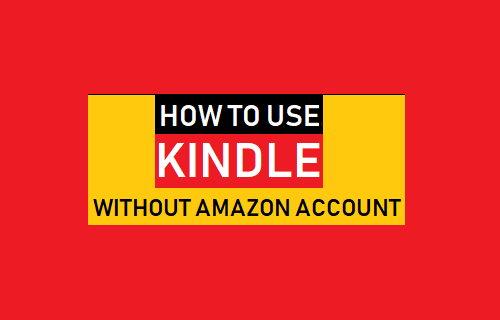A continuación se muestra cómo puede Actualizar aplicaciones en Kindle Fire y asegurarse de que está utilizando la última versión de Apps en su dispositivo Kindle Fire.
Actualizar aplicaciones en Kindle Fire Tablet
Para actualizar aplicaciones en Kindle Fire, puede configurar su dispositivo para que descargue e instale automáticamente las actualizaciones o buscarlas manualmente e instalarlas (si están disponibles)
En general, las actualizaciones sólo funcionan si la versión actualizada del software se descarga en una sola sesión.
Por lo tanto, debe asegurarse de que su dispositivo Kindle Fire tenga suficiente espacio de almacenamiento, esté conectado a Internet y tenga tiempo suficiente para instalar las Actualizaciones.
Con este entendimiento, sigamos adelante y echemos un vistazo a los pasos para Actualizar aplicaciones en el dispositivo Kindle Fire, tanto manual como automáticamente.
1. Actualización automática de aplicaciones en Kindle Fire
De forma predeterminada, la mayoría de las aplicaciones descargadas desde el App Store de Amazon están configuradas para actualizarse automáticamente en Kindle Fire.
Puede seguir los pasos que se indican a continuación para asegurarse de que la opción Actualización automática está activada en su dispositivo.
1. En la pantalla de inicio, pulse sobre el icono Configuración.
2. En la pantalla Configuración, vaya a Aplicaciones y juegos> Configuración de la aplicación de Amazon.
3. A continuación, pulse sobre Appstore> Automatic Updates.
4. En la siguiente pantalla, active la opción Activar actualizaciones automáticas.
Después de esta configuración, puede esperar que las aplicaciones descargadas de Amazon$0027s Appstore se actualicen automáticamente en su dispositivo.
2. Actualización manual de aplicaciones en Kindle Fire
En caso de que no desee que las aplicaciones se actualicen automáticamente, puede seguir los pasos que se indican a continuación para actualizar manualmente las aplicaciones en Kindle Fire.
1. Desde la pantalla Inicio, abra la Appstore en su dispositivo Kindle Fire.
2. En el Appstore, pulse sobre el icono de menú de 3 líneas> Actualizaciones APP.
En la siguiente pantalla, podrá ver las actualizaciones disponibles (Si las hay)
3. Actualizar aplicaciones instaladas a través de APK
Es posible que las aplicaciones instaladas desde otras fuentes (utilizando archivos APK) no se actualicen automáticamente en el dispositivo.
Para tales aplicaciones, puede seguir los pasos que se indican a continuación para comprobar la versión de la aplicación de terceros instalada en su dispositivo.
1. Vaya a Configuración> Aplicaciones y juegos> Administrar todas las aplicaciones.
2. En la pantalla Administrar todas las aplicaciones de la aplicación, puntee en la ficha Descargado.
En la pantalla «Descargado», busque la aplicación de terceros que desea actualizar y anote su número de versión (tal y como se muestra en el título de la aplicación).
A continuación, visite el sitio web de APKMirror para comprobar si existe una versión más reciente de la aplicación.
Relacionado
- Cómo configurar el Control parental en la tableta Kindle Fire Tablet
- Cómo instalar Google Play Store en Kindle Fire